H3C S5130 Series交换机PWR2电源指示灯异常
- 0关注
- 0收藏,1503浏览
问题描述:
H3C S5130 Series交换机目前工作正常,PWR2电源风扇正常转动,目前只有PWR2指示灯指示灯不亮。(请问是否需要购买电源模块,型号是多少)
- 2025-03-18提问
- 举报
-
(0)
最佳答案


5.1 电源故障处理
5.1.1 固定电源故障处理
对于固定电源机型,用户可以通过查看交换机的系统状态指示灯(SYS)和RPS电源状态指示灯(RPS),来判断交换机的电源是否正常,具体请参见表5-1。
|
供电方式 |
指示灯状态 |
含义 |
|
交流电源接口供电 |
系统状态指示灯灭 |
交流电源接口供电故障 |
|
直流电源接口供电 |
系统状态指示灯灭或RPS电源状态指示灯灭 |
直流电源接口供电故障 |
|
交流及直流电源接口均供电 |
系统状态指示灯灭 |
交流和直流电源接口供电均故障 |
|
系统状态指示灯亮,RPS电源状态指示灯黄色常亮 |
交流电源接口供电故障 |
|
|
系统状态指示灯亮,RPS电源状态指示灯灭 |
直流电源接口供电故障 |
仅S5130S-28P-HPWR-EI、S5130S-52P-PWR-EI、S5130S-10MS-UPWR-EI、S5130S-28S-HPWR-EI、S5130S-52S-PWR-EI和S5130S-28MP-HPWR-EI支持RPS电源状态指示灯。
若交流或直流电源接口供电故障,请进行如下检查:
· 检查交换机交流或直流电源线是否连接正确。
· 检查交换机的电源输入接口是否故障。
· 检查电源插座是否正常。
· 检查外接的交流或直流供电系统是否工作正常。
· 检查交换机的工作温度,保证电源的良好通风(温度过高时,电源模块会停止工作进入自保护状态)。
完成上述检查后,若固定电源相关的状态指示灯(SYS、RPS)显示仍不正常。请联系代理商或当地用服工程师,进行问题的进一步定位处理。
5.1.2 可插拔电源模块故障处理
S5130S-28F-EI和S5130S-52F-EI交换机采用了可插拔电源模块。用户可以根据交换机前面板上的可插拔电源模块指示灯(PWR1、PWR2)的指示灯,来判断交换机电源系统是否故障。交换机前面板上可插拔电源模块状态指示灯(PWR1、PWR2)的详细信息,请参见本系列交换机的硬件描述部分。
电源系统工作正常时,对应的可插拔电源模块状态指示灯应保持绿色常亮;否则请进行如下检查:
(1) 检查交换机电源线是否连接正确。
(2) 检查可插拔电源模块型号是否与交换机匹配。
(3) 检查可插拔电源模块是否与交换机接触良好。
(4) 检查交换机的工作温度,保证电源的良好通风。
完成上述检查后,若可插拔电源模块上的电源模块状态指示灯显示仍不正常。请联系代理商或当地用服工程师,进行问题的进一步定位处理。
当电源模块出现故障需要更换时,可按照2.6 安装/拆卸电源模块。
所描述的方法进行更换。
dis dev man 查看具体型号;
- 2025-03-18回答
- 评论(0)
- 举报
-
(0)


dis dev需要连接电脑查看吗
- 2025-03-18回答
- 评论(1)
- 举报
-
(0)
一、准备工作 1、 console线一条,样子如下所示,一遍为RJ45的水晶头,一遍为DB9的串口 2、 查看电脑上有没有DB9的公头接口,如下所示,一般台式机会有,笔记本自带的很少: 3、 如果没有串口的话,可以购买usb转console调试线,如下图所示,扁头的部分和console线互联,usb部分查到电脑的usb接口上,最后连接效果就是: 设备的console口----console线-------usb转换线------电脑usb接口 4、 电脑准备CRT或者putty程序,下面以CRT为例,CRT长这个样子: 下一步查看驱动是否装好,邮件点击计算机(或者叫我的电脑),选择管理 然后点击左侧导航栏里的设备管理器,查看是否有”COM和LPT”选项,如下图所示: 如果没有也不用急,没有说明是驱动没装好,可以通过下面几种方法解决: 方法一:通过自带的驱动光盘安装 方法二:通过windows更新驱动程序 在设备管理器里会看到一个未知设备,邮件选择更新驱动程序软件: 然后选择通过internet安装驱动 方法三:安装驱动精灵 如果,提示安装失败,或者找不到驱动程序,那就下载一个驱动精灵,扫描一下电脑驱动,肯定是可以找到的。 二、登录设备: 1、 以上准备工作完成后,就可以通过在计算机---管理---设备管理器中看到当前用的是那个com接口,例如下图中识别到的是com5 2、 设置CRT,点击快速连接,协议选择Serial,端口选择上一步中确认端口,波特率一定要选择9600,流控都不需要勾选,点击链接后,打几次回车,就可以登录上去了,如下面两个图所示
一、准备工作 1、 console线一条,样子如下所示,一遍为RJ45的水晶头,一遍为DB9的串口 2、 查看电脑上有没有DB9的公头接口,如下所示,一般台式机会有,笔记本自带的很少: 3、 如果没有串口的话,可以购买usb转console调试线,如下图所示,扁头的部分和console线互联,usb部分查到电脑的usb接口上,最后连接效果就是: 设备的console口----console线-------usb转换线------电脑usb接口 4、 电脑准备CRT或者putty程序,下面以CRT为例,CRT长这个样子: 下一步查看驱动是否装好,邮件点击计算机(或者叫我的电脑),选择管理 然后点击左侧导航栏里的设备管理器,查看是否有”COM和LPT”选项,如下图所示: 如果没有也不用急,没有说明是驱动没装好,可以通过下面几种方法解决: 方法一:通过自带的驱动光盘安装 方法二:通过windows更新驱动程序 在设备管理器里会看到一个未知设备,邮件选择更新驱动程序软件: 然后选择通过internet安装驱动 方法三:安装驱动精灵 如果,提示安装失败,或者找不到驱动程序,那就下载一个驱动精灵,扫描一下电脑驱动,肯定是可以找到的。 二、登录设备: 1、 以上准备工作完成后,就可以通过在计算机---管理---设备管理器中看到当前用的是那个com接口,例如下图中识别到的是com5 2、 设置CRT,点击快速连接,协议选择Serial,端口选择上一步中确认端口,波特率一定要选择9600,流控都不需要勾选,点击链接后,打几次回车,就可以登录上去了,如下面两个图所示

dis power
dis device ma
查看下状态。
电脑登录设备的方式如下:
一、准备工作
1、

2、

3、
设备的console口----console线-------usb转换线------电脑usb接口

4、

下一步查看驱动是否装好,邮件点击计算机(或者叫我的电脑),选择管理

然后点击左侧导航栏里的设备管理器,查看是否有”COM和LPT”选项,如下图所示:
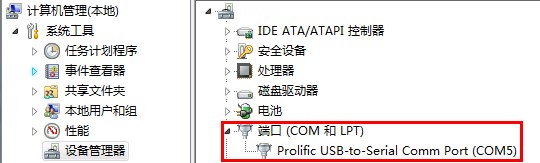
如果没有也不用急,没有说明是驱动没装好,可以通过下面几种方法解决:
方法一:通过自带的驱动光盘安装
方法二:通过windows更新驱动程序
在设备管理器里会看到一个未知设备,邮件选择更新驱动程序软件:
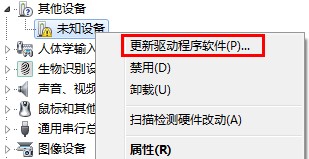
然后选择通过internet安装驱动
方法三:安装驱动精灵
如果,提示安装失败,或者找不到驱动程序,那就下载一个驱动精灵,扫描一下电脑驱动,肯定是可以找到的。
二、登录设备:
1、

2、
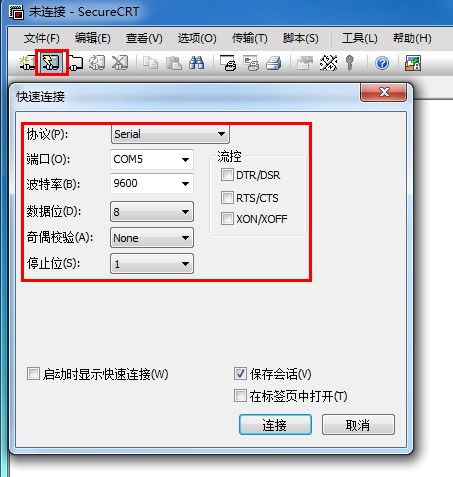
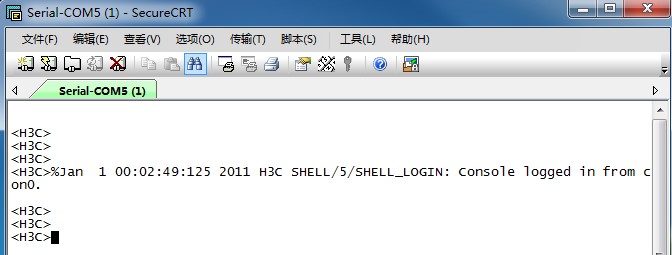
- 2025-03-18回答
- 评论(0)
- 举报
-
(0)
编辑答案


亲~登录后才可以操作哦!
确定你的邮箱还未认证,请认证邮箱或绑定手机后进行当前操作
举报
×
侵犯我的权益
×
侵犯了我企业的权益
×
- 1. 您举报的内容是什么?(请在邮件中列出您举报的内容和链接地址)
- 2. 您是谁?(身份证明材料,可以是身份证或护照等证件)
- 3. 是哪家企业?(营业执照,单位登记证明等证件)
- 4. 您与该企业的关系是?(您是企业法人或被授权人,需提供企业委托授权书)
抄袭了我的内容
×
原文链接或出处
诽谤我
×
- 1. 您举报的内容以及侵犯了您什么权益?(请在邮件中列出您举报的内容、链接地址,并给出简短的说明)
- 2. 您是谁?(身份证明材料,可以是身份证或护照等证件)
对根叔社区有害的内容
×
不规范转载
×
举报说明

